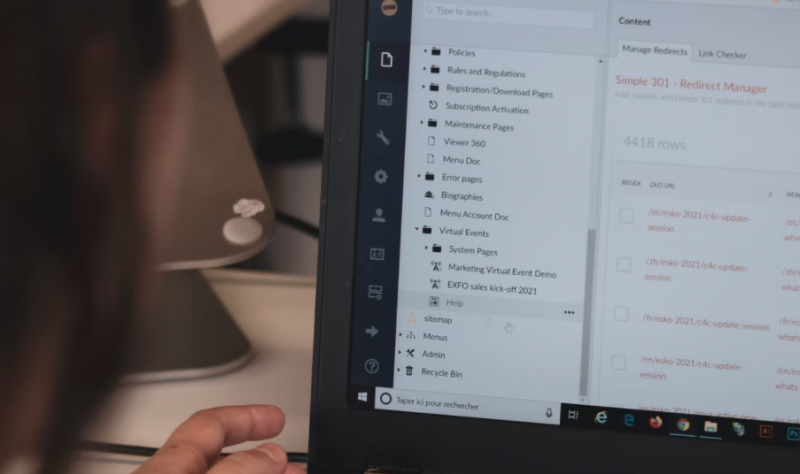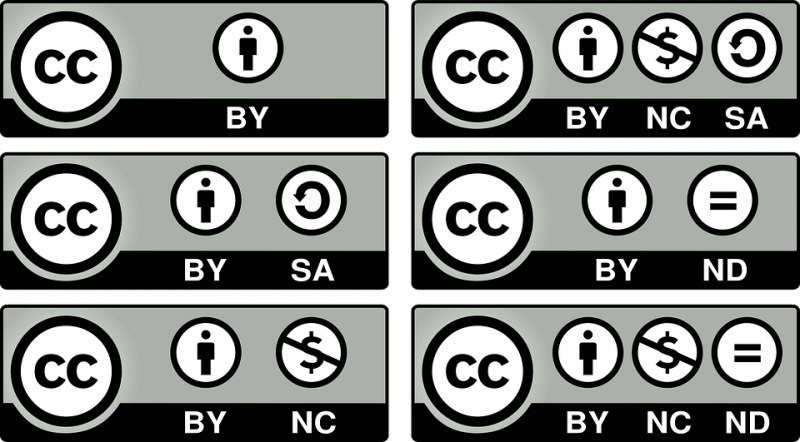Ladda ner Amlogic USB Burning Tool
Om du har en Android TV Box och du måste omforma dess firmware så måste du använda ett flashverktyg som kallas Amlogic USB Burning Verktyg . Tillsammans med redesignen följer den här USB-bränningsapparaten alla nycklarna för att fixa Get Key Failed-misstag. Detta instrument tar enbart ett skott på vilken Windows-dator som helst. Det kommer att uppdatera Amlogic-baserade Android TV-lådor som har .img firmware.
I det här inlägget presenterar vi dig Amlogic USB Burning-instrumentet och avslöjar dessutom för dig hur du kan uppdatera firmware för Android TV Box. Du kan hitta nedladdningslänken och installationskontrollen nedan. För det mesta har Android TV-lådor firmwarefiler med .img-förstärkningar. Det är väldigt annorlunda än andra firmwarefiler som har olika filer.
Nedladdningar:
Amlogic USB Burning Tool v2.1.6: Länk | Spegel
Ändringslogg:
V2.1.6 1. Improve the number of bytes read at a time 2. Improve the processing of Secureboot
Vad du behöver:
- Anslut din Android TV Box till PC
- Slå på TV: n ska med nätadaptern
- Detta USB-verktyg stöder endast på Windows-PC
Så här använder du Amlogic USB Burning Tool:
- Ladda ner Amlogic USB_Burning_Tool_v2.1.6 (8,56 MB) .
- Koncentrera filen och kör setup_v2.1.6-fil för att installera apparaten.
- Starta USB_Burning_Tool .
- Klicka på Arkiv-> Importera bild och välj din specifika .img-firmware för din Amlogic-enhet.
- Se till att din Amlogic-enhet är avstängd med USB OTG-porten ansluten till din dator. Använd en tandpetare för att trycka på återställningsknappen och tvinga enheten. Den USB-förbrukande apparaten borde naturligt skilja din enhet.
- Klicka nu på 'Start' -knappen för att fortsätta med firmwareuppdateringen, som senast bör vara några minuter.
Du kan använda Amlogic USB Burning Tool för att blinka firmware från en Windows-dator till Android-enheter som drivs av Amlogic-processorer.
USB-styrenheten i ett misslyckat tillstånd